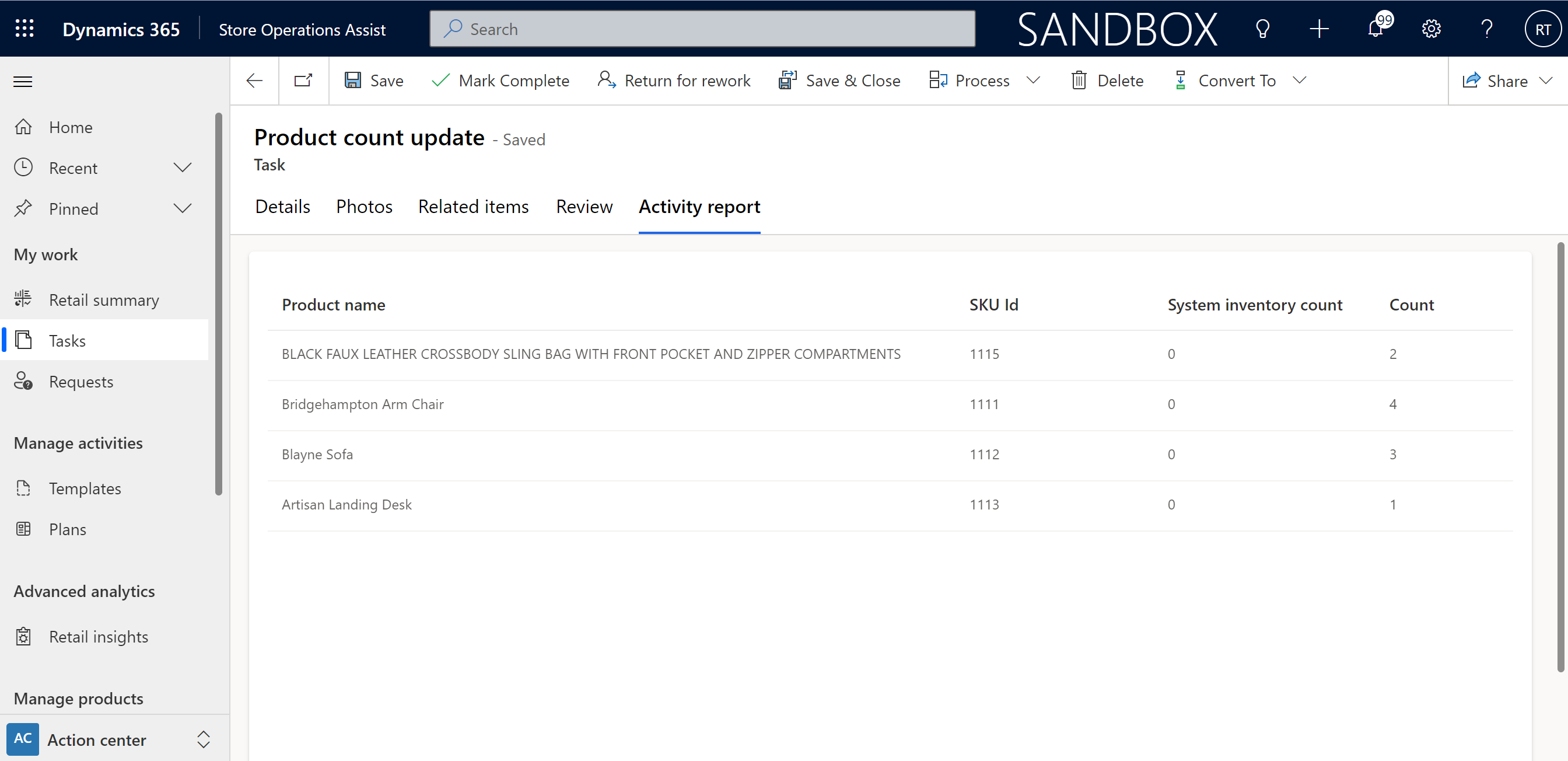Pläne und Aufgaben einrichten
Pläne ermöglichen es de, Store-Manager oder dem HQ-Bezirksleiter, eine oder mehrere geplante Aufgaben zu gruppieren und einer Zielgruppe zuzuordnen. Sie erlauben die Flexibilität, einer Zielgruppe entweder denselben Satz von Aufgaben oder ihr einen Satz verschiedener Aufgaben desselben Ereignisses zuzuweisen.
Der Bezirksbetriebsleiter und der Filialleiter können Pläne und die darin enthaltenen Aufgabenkonfigurationen einrichten. Beispielsweise kann der Backoffice-Mitarbeiter einen Plan mit denselben Aufgaben erstellen, die für alle Juweliergeschäfte ausgeführt werden sollen, oder einen Plan für eine Aufgabe erstellen, wie z. B. Weihnachtsaktionen, und die Aktivitäten dieses Ereignisses einer Zielgruppe zuordnen.
Melden Sie sich mit Ihren Anmeldeinformationen für die Einzelhandelsgeschäftsleitung bei der Store Operations Administration an, Pläne zu erstellen und Aufgaben einzurichten.
Einen neuen Plan erstellen
Anmerkung
Beim Erstellen eines Plans müssen sich die Dauer (Start- und Enddatum) des Plans und die unter der Aufgabe gruppierten Aktivitäten überschneiden.
Gehen Sie wie folgt vor, um einen neuen Plan zu erstellen:
Wählen Sie in Store Operations im Info-Center im linken Menübereich Pläne erstellen aus. Auf der rechten Seite wird zusammen mit einer Option zum Erstellen eines neuen Plans die Seite „Planliste“ geöffnet.
Wählen Sie +Neu aus, um einen neuen Plan zu erstellen. Die Plananzeige wird geöffnet.
Details-Registerkarte
Geben Sie auf der Registerkarte „Details“ die folgenden Informationen ein. Wählen Sie Speichern, um den neuen Plan zu speichern.
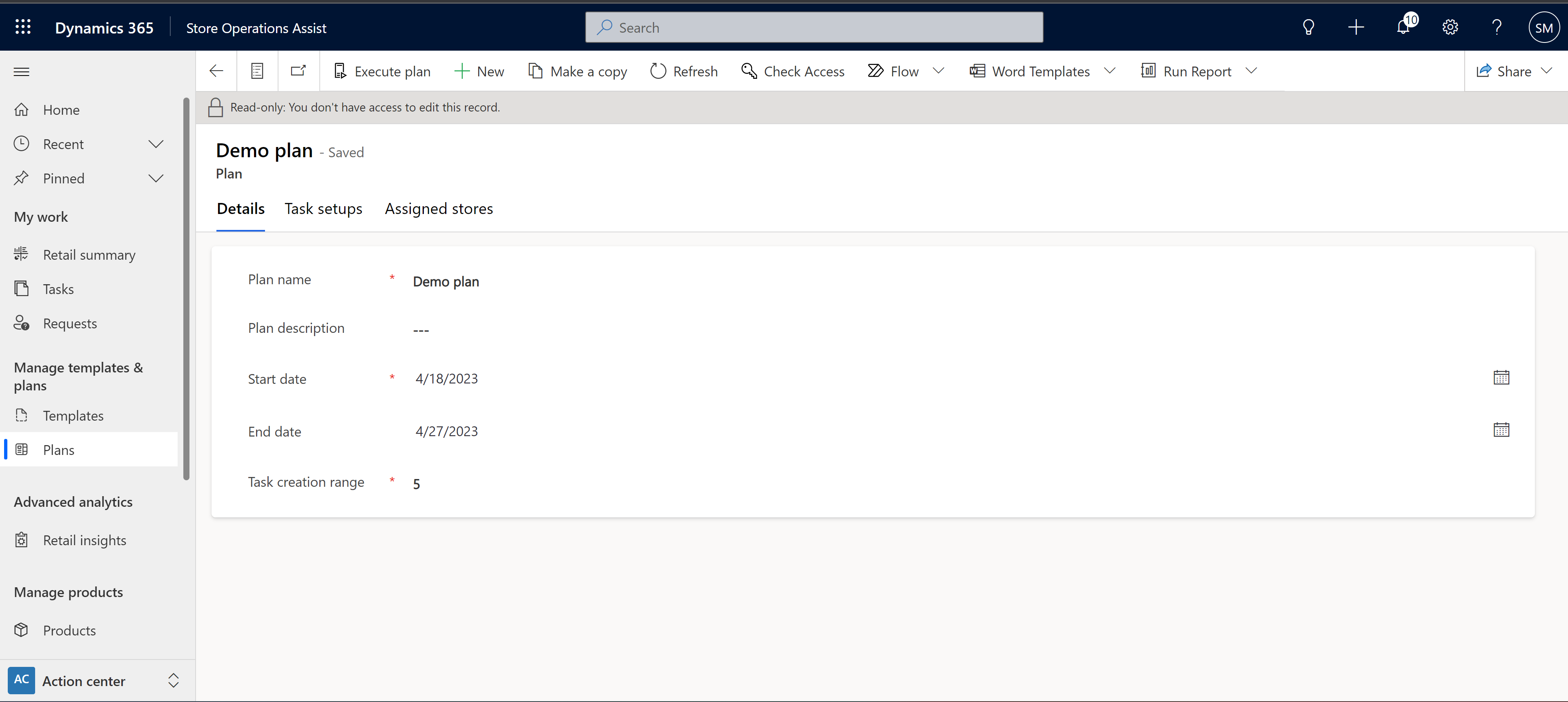
- Planname: wird verwendet, um den Namen des Plans einzugeben
- Planbeschreibung: Wird verwendet, um den Plan im Detail zu beschreiben
- Startdatum: zum Eingeben des Startdatums des Plans
- Enddatum: zum Eingeben des Enddatums des Plans
- Aufgabenerstellungsbereich: Mit dem Aufgabenerstellungsbereich können Sie die Anzahl der Tage eingeben, für die die Aufgaben nach dem Aktivieren des Plans erstellt werden. Wenn beispielsweise der 1. und der 30. Oktober das Start- und Enddatum eines Plans sind und wenn die zukünftigen Instanzen auf 5 festgelegt sind, werden bei der Aktivierung des Plans zwischen dem 1. und dem 6. Oktober Aufgaben erstellt und den Filialen in den Zielgruppen oder Gebieten im Plan zugewiesen. Aufgaben nach dem 6. Oktober (bis zum 30. Oktober) werden nicht erstellt.
Registerkarte Aufgabeneinrichtung
Die Bezirksleitung der Zentrale oder die Filialleitung kann mithilfe von Vorlagen ein oder mehrere Aufgabeneinrichtungen in der Store Operations Administration festlegen. Die Aufgaben sind Teil eines Plans, haben eine Wiederholung und sind Zielgruppen oder Stores zugeordnet, in denen der Filialmitarbeiter diese Aufgaben ausführen soll. Beispiele für geplante Aufgaben sind die Einrichtung von Werbeaktionen, Umfragen, Produktprüfungen, die Einrichtung von Planogrammen usw.
Wählen Sie zum Definieren einer Aufgabeneinrichtung + Neue Aufgabeneinrichtung. Die Seite mit der neuen Aufgabeneinrichtung wird geöffnet.
Geben Sie auf der Registerkarte Aufgabe einrichten folgende Informationen ein.
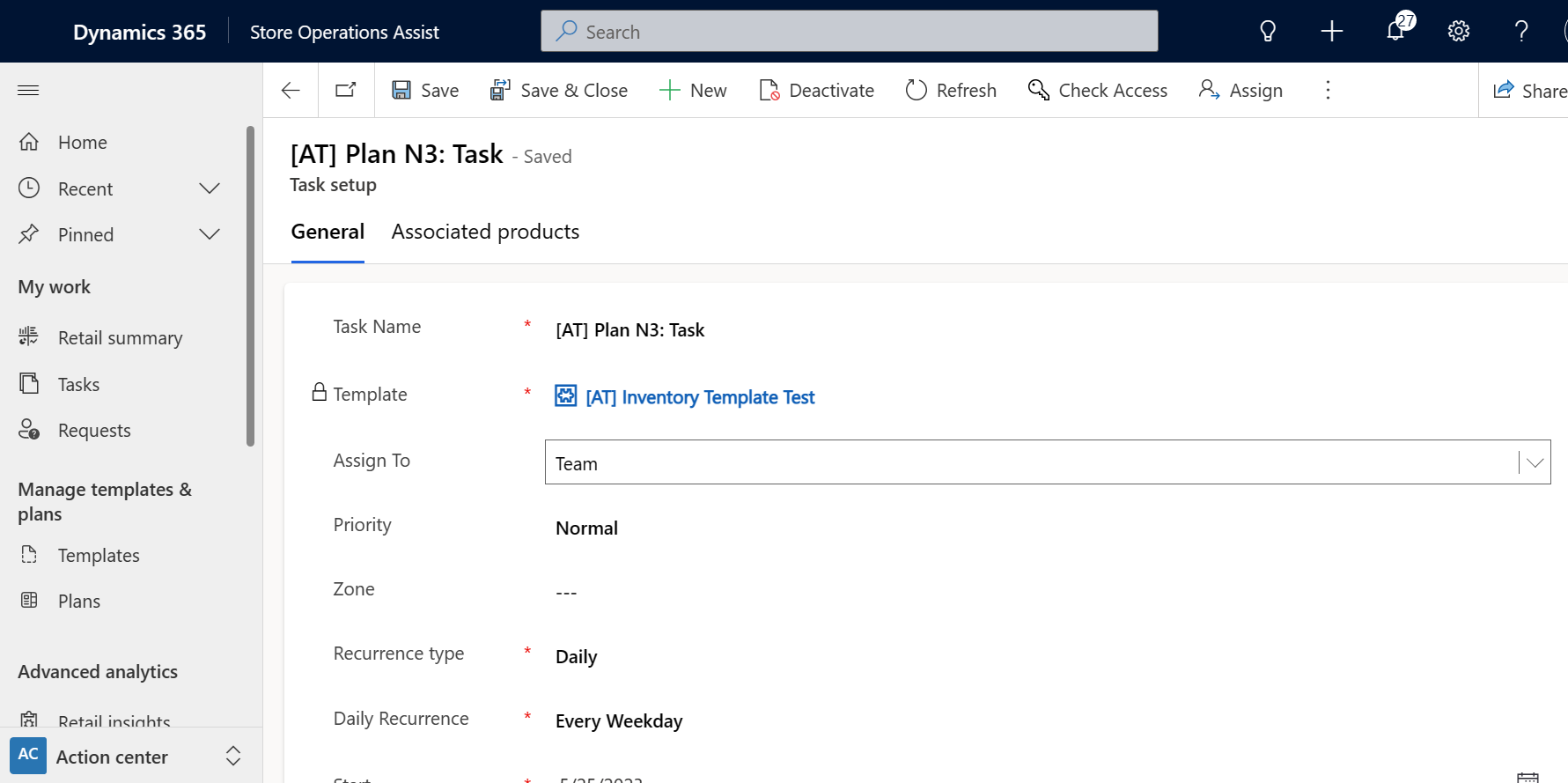
Aufgabenname: Der Name der Aufgabe.
Vorlage: Eine Suche, in der Sie die erstellte Vorlage auswählen müssen, bevor Sie den Plan erstellen. Wenn Sie die Bestandsstellenzählung oder den Vorlagentyp Produktpreisaktualisierung auswählen, wäre eine neue Registerkarte namens Verknüpfte Produkte verfügbar. Sie können diesen Vorlagen eine Liste von Produkten zuordnen durch:
Manuelle Zuordnung: Sie können Produkte einzeln suchen und hinzufügen. Nach erfolgreicher Auswahl erscheint die Liste der Produkte im Raster.
Dynamische Zuordnung: Sie können Produkte suchen und hinzufügen, indem Sie Attribute wie Marke, Kategorie usw. verwenden. Sie können beispielsweise alle Hosen oder alle T-Shirts hinzufügen. Sie müssen einen Namen angeben, um diese Auswahl zu speichern. Bei erfolgreicher Auswahl erscheint ein Zeilenelement im Raster.
Tipp
Sie können in diesem Schritt sogar eine neue Vorlage erstellen, wenn Sie noch keine erstellt haben. Klicken Sie auf + Neue Vorlage, und folgen Sie den Schritten, um eine neue Vorlage zu erstellen.
- Zuweisen an – Die Aufgabe wird automatisch dem Zuweisungsteam (Microsoft Entra ID) der Unternehmenseinheit zugewiesen. Sie können die Aufgabe auch einem Benutzer oder Team neu zuweisen.
Wichtig
Wenn kein zugewiesenes Team konfiguriert ist, wird die Aufgabe dem Standardteam der Unternehmenseinheit zugewiesen.
Priorität: Wird verwendet, um die Priorität für die Aufgabe festzulegen, wie „Niedrig“, „Normal“ oder „Hoch“.
Zone: Der Ladenbereich, in dem der Filialmitarbeiter diese Aufgabe ausführen soll, wie der Hintergang oder die Körperpflegeabteilung in einem Supermarkt.
Wiederholungstyp: Der Wiederholungszeitraum der Aufgabe, wenn sie dem Mitarbeiter zur Fertigstellung zur Verfügung stehen würde. Die Wiederholung kann täglich, wöchentlich, monatlich oder einmalig erfolgen. Für jede dieser Optionen gibt es weitere Felder, die Sie Ihren Anforderungen entsprechend ausfüllen müssen
Start: Das Gültigkeitsstartdatum der Aufgabeneinrichtung.
Ende: Das Gültigkeitsenddatum der Aufgabeneinrichtung.
Geplante Zeit: Die Zeit, zu der die Aufgabeneinrichtung zur Ausführung geplant ist.
Dauer: Die Dauer, wie lange Aufgabe in der Aufgabenliste in Store Operations Mobil für die Filialmitarbeitenden angezeigt werden soll. Dieses Feld ermöglicht es dem Filialmitarbeiter, sich vorab zu den anstehenden Aufgaben zu informieren und diese effektiv zu planen. Sie können maximal drei Tage Dauer einrichten. Die Aufgabe wird basierend auf ihrer Dauer in der Aufgabenliste angezeigt. Das Fälligkeitsdatum wird nicht angezeigt, nach dessen Ablauf die Aufgabe automatisch abgebrochen wird.
Aufgabentyp: Wird verwendet, um den Aufgabentyp zu konfigurieren, z. B. visuelles Merchandising, Einrichtung von Werbeaktionen, tägliche Überprüfungen usw.
Überprüfung erforderlich: Wird für Aufgaben verwendet, die der Store-Mitarbeiter vor Abschluss zur Überprüfung eingereicht werden müssen. Wenn der Filialleiter „Ja“ ausgewählt hat, kann der Filialmitarbeitende die Aufgabe zur Überprüfung auf der Aufgabendetailseite in der mobilen App senden.
Bilder müssen hinzugefügt werden (Standard = nein; Optionen sind „Ja“ und „Nein“): Wird verwendet, wenn der Filialmitarbeiter der Aufgabe obligatorisch Bilder anhängen muss Das Aufnehmen von Fotos wird derzeit für die Aufgaben zur Überprüfung des Bestands und der Produktpreise nicht unterstützt.
Die Store Operations Administration führt die Aufgabeneinrichtung in einem Plan automatisch aus, wenn das letzte Auswertungsdatum leer ist oder wenn das letzte Auswertungsdatum zusammen mit dem Aufgabenerstellungsbereich höher als heute liegt.
Die Einrichtung der Aufgabe „Produktpreisaktualisierung und Bestandszählungsvorlagen“ führt die benutzerdefinierte API Produkte abrufen für die ERP-Integration aus. Weitere Informationen finden Sie unter Store Operations erweitern.
Aufgabenkonfiguration in einen Plan kopieren
In einem Plan haben Sie die Möglichkeit, Aufgabenkonfigurationen zu duplizieren. Diese Funktion ist nützlich, wenn Sie eine ähnliche Aufgabenkonfiguration mit geringfügigen Änderungen auf eine andere Zielgruppe anwenden möchten. Anstatt die Aufgabeneinrichtung von Grund auf neu zu erstellen, können Sie die vorhandene replizieren und die erforderlichen Anpassungen vornehmen, bevor Sie den Plan veröffentlichen.
Während des Duplizierungsvorgangs fragt Store Operations, ob Sie auch die mit der ursprünglichen Aufgabeneinrichtung verknüpften Unteraufgaben kopieren möchten. Wenn ja, wird auch ein Duplikat der Unteraufgabe erstellt.
Eine Aufgabeneinrichtung abbrechen
Innerhalb eines bereits veröffentlichten Plans haben Sie die Möglichkeit, die Einrichtung einer Aufgabe abzubrechen, was eine bessere Kontrolle über die laufende Aufgabenverwaltung innerhalb des erstellten Plans bietet. Diese Aktion kann nicht rückgängig gemacht werden. Die Funktionalität bricht alle mit diesem Aufgabensetup verbundenen aktiven Aufgaben ab und stoppt auch die zukünftige Aufgabengenerierung für dieses Aufgabensetup. Es ist wichtig zu beachten, dass sich diese Aktion nicht auf abgebrochene oder abgeschlossene Aufgabeninstanzen auswirkt, die mit demselben Aufgabensetup verknüpft sind.
Registerkarte zugewiesene Stores
Sie können die Zielgruppe auswählen und dem Plan zuordnen, in dem der Filialmitarbeiter die geplanten Aufgaben ausführt.
Registerkarte Ausführungsstatus
Nachdem ein Plan veröffentlicht wurde, wird auf der Planseite die Registerkarte Ausführungsstatus angezeigt, die Ihnen hilft, den Ausführungsstatus des Plans zu verfolgen. Diese Registerkarte verfügt über zwei Raster.
Das erste Raster zeigt die Liste der im Plan veröffentlichten Aufgabenkonfigurationen zusammen mit ihren entsprechenden Status. In diesem Raster wird die Anzahl der für jede Aufgabeneinrichtung generierten, abgeschlossenen und abgebrochenen Aufgaben angezeigt. Sie enthält Daten wie das Start- und Enddatum des Plans, die Gesamtzahl der bis heute generierten und ausgeführten Aufgaben, die Anzahl der abgeschlossenen und abgebrochenen Aufgaben sowie die Anzahl der heute/zukünftig fälligen oder überfälligen Aufgaben für jede Aufgabeneinrichtung. Jede dieser Listen im ersten Raster ist mit einem Hyperlink versehen.
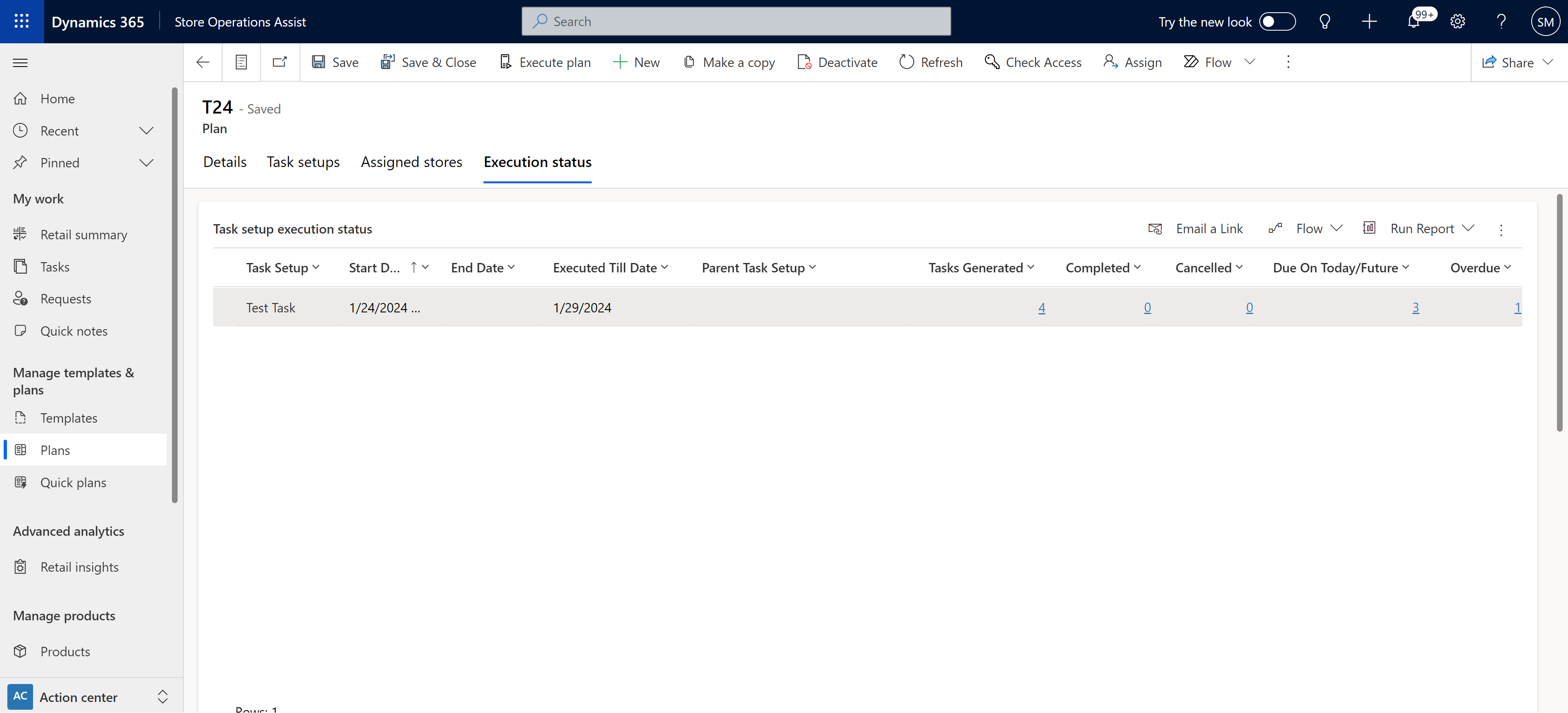
Wenn Sie einen der Hyperlinks auswählen, wird im zweiten Raster auf der Seite die Liste der entsprechenden Aufgaben angezeigt, die für diese bestimmte Aufgabeneinrichtung generiert wurden.
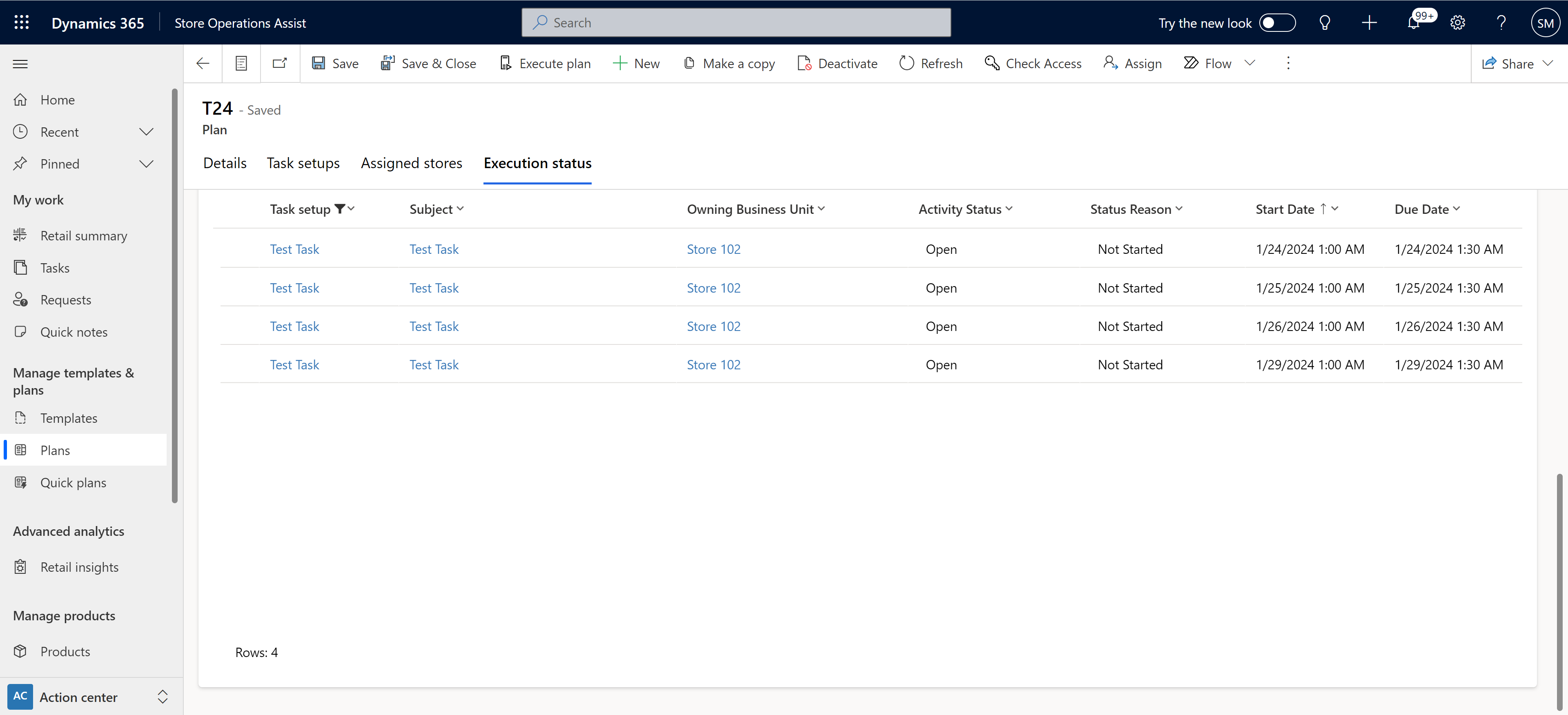
Die Registerkarte „Ausführungsstatus“ zeigt alle Aufgabeneinrichtungen und aufgabenbezogenen Details in einer einzigen Ansicht an und erlaubt Store Operations-Administrierenden, den Status von Aufgabeneinrichtungen schnell und effizient zu überprüfen.
Store Operations führt alle 15 Minuten automatisch Pläne aus und erstellt entsprechende Aufgaben. Nachdem Sie einen Plan erstellt haben, kann es bis zu einer Stunde dauern, bis die Lösung den automatisierten Cloud-Flow ausführt und Aufgaben plant. Der automatisierte Planausführungsprozess wertet alle aktiven Pläne für heute aus und führt sie aus. Heute ist das Intervall zwischen dem Startdatum abzüglich des Aufgabenerstellungsbereichs und dem Enddatum. Die Lösung aktualisiert nach jeder erfolgreichen Planausführung automatisch das letzte Bewertungsdatum in der Aufgabeneinrichtung.
Sie können einen Plan auch manuell ausführen und bei Bedarf Aufgaben erstellen, indem Sie im oberen Menüband die Schaltfläche Plan ausführen auswählen.
Der Planausführungsprozess wurde mit der Einführung zusätzlicher Prüfungen verbessert. Die zusätzlichen Prüfungen, die beim Ausführen eines Plans und beim Erstellen von Aufgaben aufgerufen werden, bestätigen:
- Eine Zielgruppe umfasst Geschäftseinheiten als Mitglieder
- Den Unternehmenseinheiten sind Führungskräfte zugewiesen und sie müssen über eine Rolle mit Berechtigungen zum Lesen und Schreiben von Aufgaben verfügen
- Manager haben die richtigen Sicherheitsrolle und Berechtigungen
- Dem in der Unternehmenseinheit abgelegten Beauftragtenteam ist das richtige Team zugewiesen oder das Standardteam hat die erforderlichen Berechtigungen
- Das Startdatum des Plans und der Aufgabeneinrichtung darf nicht in der Vergangenheit liegen
- Das Startdatum der Aufgabeneinrichtung darf nicht vor dem Startdatum des Plans liegen
- Führungskräfte von Unternehmenseinheiten müssen über eine Rolle mit Berechtigungen zum Lesen und Schreiben von Aufgaben verfügen
- Die maximale Anzahl von Benutzenden in einem Team muss unter 100 liegen
- Die Gesamtzahl der Benutzenden, für die Aktivitäten erstellt werden, muss unter 500 liegen
Diese Validierungen stellen sicher, dass Aufgaben bei der Planausführung erstellt und den Benutzern mit den richtigen Berechtigungen zugewiesen werden.
Wichtig
Wenn eine Planausführung fehlschlägt, werden keine Aufgaben generiert. Alle Benutzer, denen die Systemadministratorrolle zugewiesen wurde, erhalten E-Mail-Benachrichtigungen mit detaillierten Fehlerinformationen. Diese Benachrichtigungen ermöglichen es den Empfängern, in der Store Operations Administration die erforderlichen Maßnahmen zu ergreifen, um das Problem zu beheben und den Plan erneut auszuführen.
Registerkarte Planfehler
Die Registerkarte Planfehler wird nur angezeigt, wenn bei der Planausführung ein Fehler vorliegt. Wenn bei dieser Funktion eine der Validierungen fehlschlägt, wird die Planausführung gestoppt. Auf der Registerkarte Fehler planen werden in der Spalte Fehlerbeschreibung die Fehlerdetails angezeigt. Darüber hinaus erhalten Sie in der Spalte Lösung Hinweise, wie der Fehler behoben werden kann.
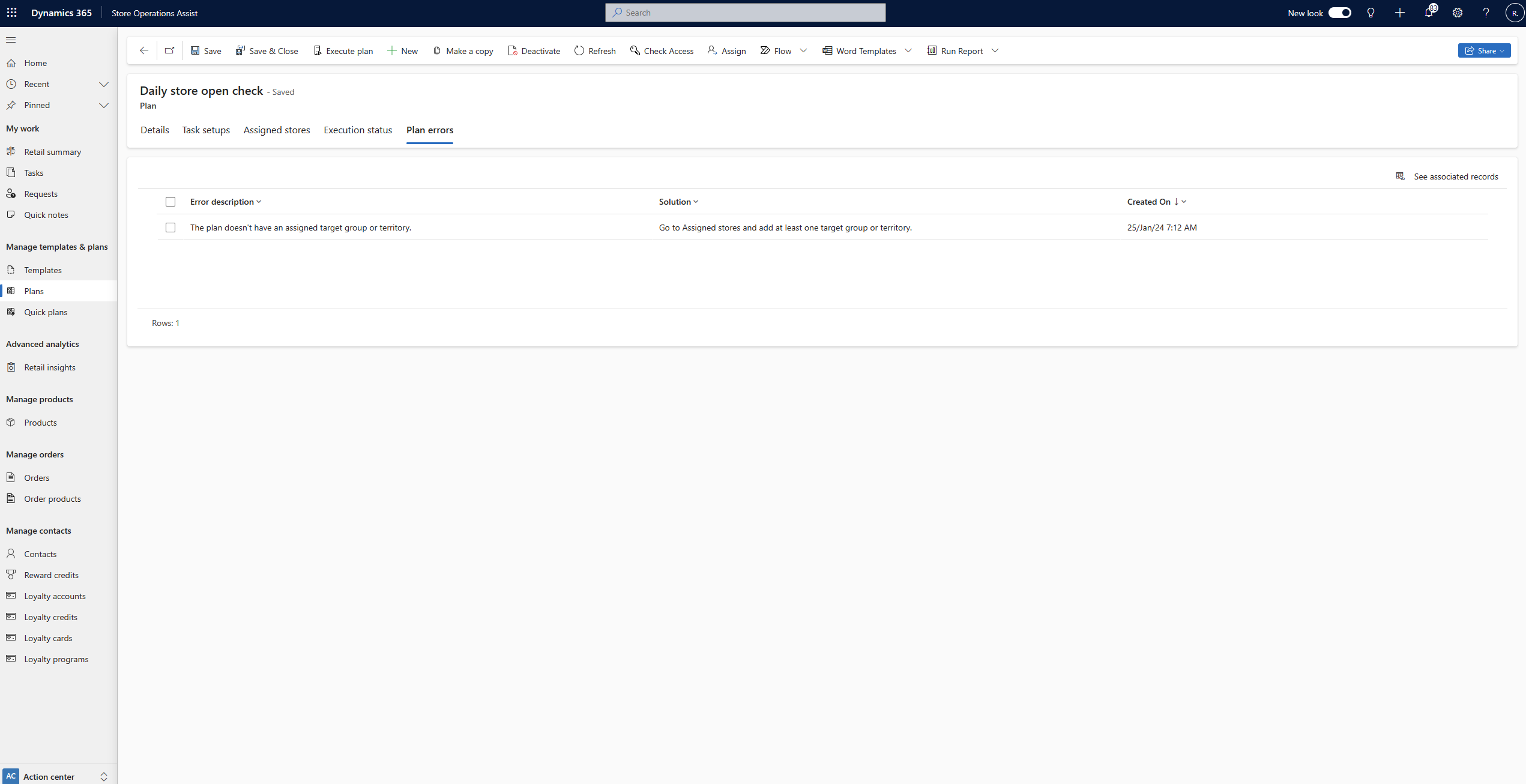
Store Operations-Administrierende können den Grund für das Fehlschlagen der Planausführung ermitteln, die vorgeschlagene Lösung durchführen und die Planausführung erneut ausführen, um die Aufgaben zu generieren.
Einen Plan kopieren
Die Funktion „Plan kopieren“ erstellt eine Kopie des Originalplans mit allen Informationen vom Originalplan bis zum kopierten Plan.
So kopieren Sie einen vorhandenen Plan:
Wählen Sie in der Liste den Plan aus, den Sie duplizieren möchten, und wählen Sie im oberen Menüband Kopie erstellen aus.
Sie sehen eine Benachrichtigung, dass der Plan kopiert wurde, wobei an den Namen am Ende - Kopie angehängt ist.
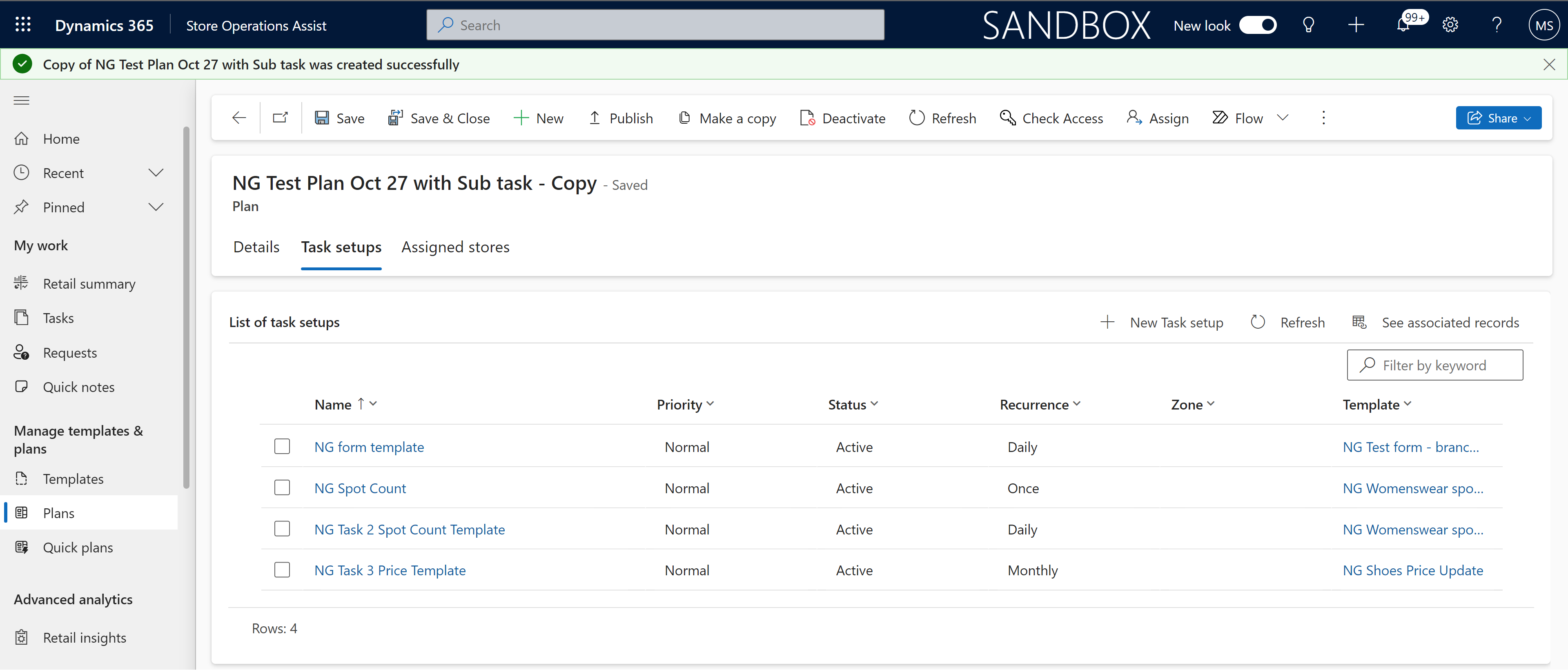
Sie können den kopierten Plan jetzt anpassen, z. B. die Vorlage in den Aufgabeneinstellungen des kopierten Plans ändern. Dieses Feature erleichtert Bezirks- und Filialführungskräften die Veröffentlichung einer anderen vorlagenbasierten Aufgabe, jedoch für dieselben Zielgruppen. Sie können dies entweder für alle Aufgabenkonfigurationen des kopierten Plans oder nur für einige wenige tun.
Anmerkung
Eine Änderung der Vorlage in der Einrichtung einer kopierten Planaufgabe ist nur möglich, wenn es sich bei der Originalvorlage in der Einrichtung der kopierten Planaufgabe entweder um eine Basisvorlage oder eine Umfragevorlage handelt. Das Ändern der Vorlage in der Aufgabeneinrichtung des kopierten Plans ist dann nicht zulässig, wenn es sich bei der ursprünglichen Vorlage entweder um eine Bestandsaufnahme oder eine Produktpreisaktualisierung handelt.
Funktionen für die Aufgabenverwaltung
Aufgaben, die als Teil eines Plans erstellt wurden, zuweisen
Alle Aufgaben werden automatisch dem Zuweisungsteam (Microsoft Entra ID) der Unternehmenseinheit zugewiesen. Nachdem Sie die geplanten Aufgaben erstellt haben, können Sie im Menü Aufgaben darauf zugreifen und sie bei Bedarf dem Geschäftseinheitsleiter neu zuweisen.
Zuweisen einer Aufgabe zu einem Benutzer oder einem Team
Bei Bedarf dem Geschäftsbereichsleiter zuzuweisen. Sie können die Ansicht auch mit Optionen wie *Meine Aufgaben, Alle offenen Aufgaben oder Meine zugewiesenen Aufgaben filtern. Beispielsweise kann der HQ District Manager eine geplante Aufgabe erstellen und sie dem Store Manager zuweisen. Der Filialleiter erhält dann eine Benachrichtigung über die zugewiesene Aufgabe, greift über das Aufgabenmenü darauf zu und weist sie weiter einem Filialmitarbeiter zu.
Eine geplante Aufgabe einem Benutzer oder einem Team zuweisen:
Wählen Sie Aufgabenmenü, um die Seite Aufgabenliste zu öffnen.
Suchen Sie die Aufgabe, die Sie zuweisen möchten.
Aufgabennamen wählen, um die Aufgabendetails zu öffnen.
Geben Sie im Feld Zuweiser den Namen des Benutzers oder des Teams ein, dem Sie die Aufgabe zuweisen möchten, und wählen Sie Speichern.
Tipp
Sie können auch einen Workflow erstellen oder Plugins verwenden, der die Aufgabe automatisch Benutzern oder Teams auf der Grundlage vorgegebener Kriterien zuweist. Weitere Informationen finden Sie unter Überblick über Power Automate und Verwenden von Plug-Ins zur Erweiterung von Geschäftsprozessen.
Eine Aufgaben dem gesamten Team zuweisen
Benutzende der Store Operations Administration, z. B. Mitarbeitende der Zentrale oder der Bezirksleitung, können jetzt geplante Aufgaben ganzen Teams zuweisen und so sicherstellen, dass jedes Mitglied für die Erledigung der Aufgabe verantwortlich ist. Diese Funktionalität ist nützlich für globale Aufgaben, die die Bestätigung aller Filialmitarbeiter erfordern, wie z. B. die obligatorische Teilnahme an Schulungen oder die Weitergabe neuer Unternehmensrichtlinien. Diese Funktion trägt dazu bei, ein umfassendes Verständnis und die Einhaltung wichtiger Richtlinien und Schulungsinitiativen sicherzustellen.
Gehen Sie zu Planen > Neue Aufgabeneinrichtung > Zuweisen zu.
Wählen Sie die Option Alle Teammitglieder aus dem Dropdown-Menü aus.
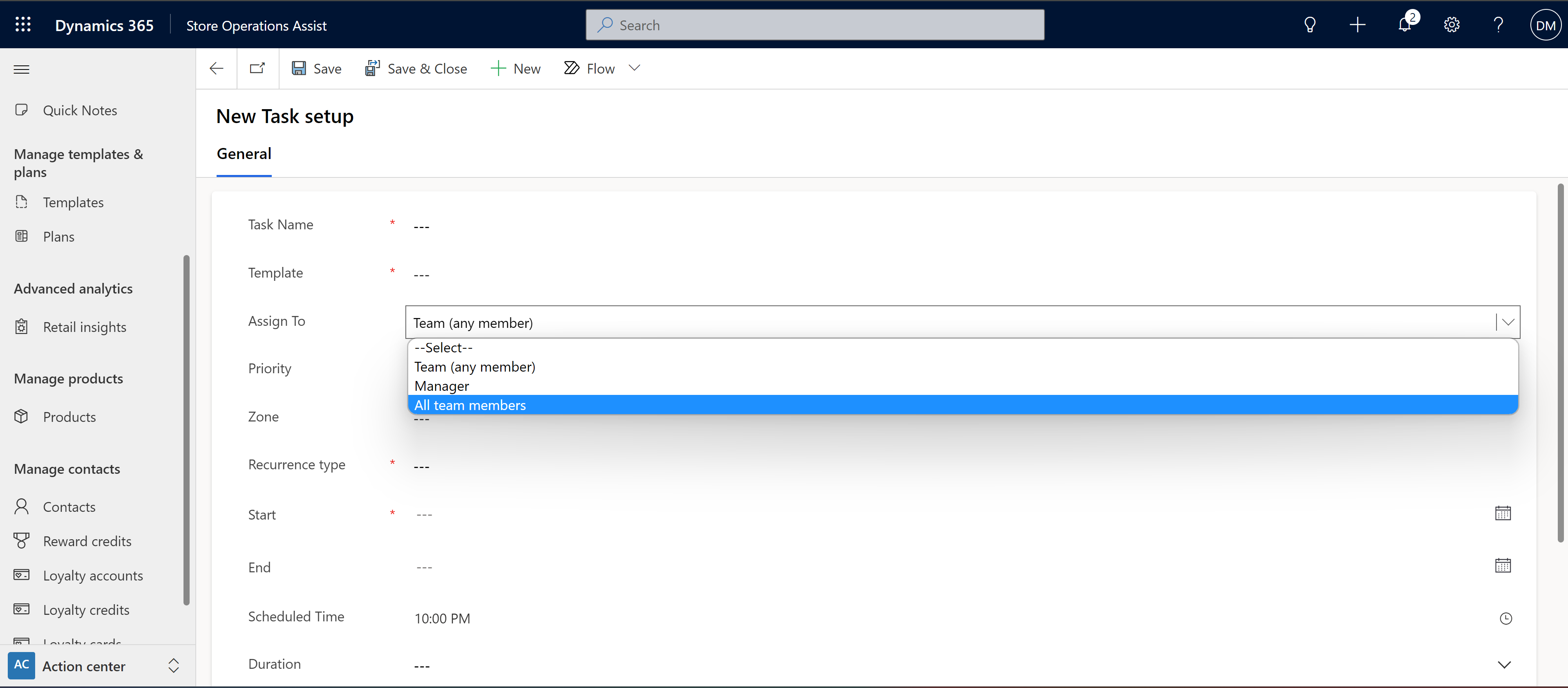
Basierend auf den dem Plan zugeordneten Zielgruppen wird die Aufgabe automatisch an jedes Teammitglied innerhalb der verfügbaren Teams der ausgewählten Zielgruppe ausgerollt. Um eine reibungslose Ausführung zu gewährleisten, erstellt die Store Operations Administration individuelle Aufgabeninstanzen für jedes Teammitglied und ermöglicht so eine präzise Nachverfolgung der Aufgabenerledigung auf individueller Ebene.
Derzeit gibt es bei dieser Funktionalität einige Einschränkungen:
- Wenn Sie eine Aufgabeneinrichtung innerhalb eines Plans erstellen, ist die einzige verfügbare Option für das Feld „Wiederholungstyp“ derzeit auf „einmal“ innerhalb eines angegebenen Start- und Enddatums beschränkt. Daher können Aufgaben nicht so eingestellt werden, dass sie sich regelmäßig wiederholen oder automatisch wiederholt werden.
- Die Gesamtzahl der Benutzer, die Teams über alle Zielgruppen innerhalb eines einzelnen Plans zugewiesen sind, darf 499 nicht überschreiten.
- Die maximal zulässige Mitgliederzahl in einem einzelnen Team ist derzeit auf 99 begrenzt.
Verhindern Sie gleichzeitige Aufgabenaktualisierungen
Die Store-Operations Administration geht intelligent mit Situationen um, in denen eine Umfrage oder ein Produktprüfungsaufgabe einem Team mit der Anforderung zugewiesen wird, dass nur ein Teammitglied sie erledigen kann, aber mehrere Benutzende versuchen, gleichzeitig auf dasselbe Aufgabe zuzugreifen und daran zu arbeiten.
Wenn zwei Benutzer gleichzeitig auf die Aufgabe zugreifen, führt das System eine Echtzeitprüfung durch und erkennt diesen Konflikt. Sollte der erste Benutzer mit der Eingabe seiner Antwort beginnen, hindert das System den zweiten Benutzer daran, Änderungen vorzunehmen oder Antworten bereitzustellen. Diese Funktion stellt sicher, dass der Benutzer, der die Aufgabe initiiert hat, die ausschließliche Möglichkeit hat, sie abzuschließen, ohne dass ein anderer Benutzer versehentlich seine Bemühungen verdoppelt.
Diese Funktion eliminiert potenzielle Redundanzen und optimiert die Aufgabenerledigung innerhalb von Teams. Es schützt die Integrität von Umfrageantworten und Produktprüfdaten und ermöglicht eine genaue und zuverlässige Informationserfassung bei gleichzeitiger Vermeidung von Dateninkonsistenzen oder -überschneidungen.
Organisieren der Abhängigkeiten von Store-Aufgaben mit Unteraufgaben
Store Operations führt einen modularen Ansatz für die Aufgabenverwaltung ein und ermöglicht es, Führungskräften des Backoffice, Vorgänge effizient zu optimieren. Jede Aufgabe in Store Operations verhält sich wie eine eigenständige Aufgabe mit Einzel- oder Teamverantwortung.
Eine besondere Funktionalität dieser Funktion ist die Möglichkeit für Back-Office-Manager, Abhängigkeiten zwischen Aufgaben herzustellen. So kann beispielsweise Aufgabe A mit Abhängigkeiten von Aufgabe B, Aufgabe C und Aufgabe D versehen werden. Dieses Feature erlaubt Back-Office-Führungskräften, komplizierte Aufgabenstrukturen erstellen und so einen besser organisierten Workflow fördern.
Der Back-Office-Manager kann jede Aufgabe in Unteraufgaben oder abhängige Aufgaben aufteilen, jede mit einer eigenen oder gemeinsamen Aufgabenvorlage. Unteraufgaben übernehmen nahtlos den für die Hauptaufgabe definierten Zeitplan.
Abhängigkeiten, ob obligatorisch oder nicht obligatorisch, können auf der Ebene der Teilaufgaben angegeben werden. Zwingende Abhängigkeiten sorgen dafür, dass die Hauptaufgabe (z.B. Aufgabe A) erst dann als abgeschlossen gilt, wenn wesentliche Teilaufgaben (z.B. Aufgabe B und Aufgabe C) beendet sind.
Diese Funktion erleichtert die Zusammenarbeit zwischen den Mitarbeitern des Stores, da das System sicherstellt, dass die Abhängigkeiten eingehalten werden, um einen nahtlosen Ablauf der Aufgaben zu gewährleisten. Es reduziert den Verwaltungsaufwand für Store Manager durch die Automatisierung von Aufgabenabhängigkeiten und die Förderung der Zusammenarbeit. Store Operations bietet durch die Einbindung dieses Features für die Aufgabeabhängigkeit einen strukturierten Rahmen für die Verwaltung von Aufgaben mit Abhängigkeiten. Es bietet einen ausgefeilteren und effizienteren Ansatz für die Vorgänge in der Filiale.
Rationalisierung der Aufgabenverteilung mit manuell erstellten doppelten Aufgaben
Mithilfe von Store Operations kann die Filialleitung ein Aufgabe manuell duplizieren und einzelne Kopien zur Ausführung an Teammitglieder verteilen.
In Szenarien, in denen eine Aufgabe, die einem Store Manager vom Head Office zugewiesen wurde, für die Ausführung im Team besser geeignet ist oder dem gesamten Team zugute kommt, kann der Manager diese Funktion nutzen, um mehrere Duplikate derselben Aufgabe zu erstellen. Wenn es beispielsweise eine Schulungsaufgabe für eine bestimmte Abteilung mit 10 Teammitgliedern gibt, kann der Manager effizient 10 identische Aufgabenkopien erstellen, die jedem Teammitglied einzeln zugewiesen werden. Diese Funktion bietet Store Managern mehr Flexibilität und lässt sie fundierte Entscheidungen über die Aufgabenverteilung auf Store-Ebene treffen.
Anmerkung
Nur der Besitzer der Aufgabe hat die Berechtigung, diese Vervielfältigung durchzuführen.
Den automatischen Aufgabenabbruch überprüfen
Die Store Operations Administration verfügt über einen neuen Power Automate-Flow namens Stornierung überfälliger Aufgaben und storniert automatisch Aufgaben, die nicht bis zum Fälligkeitsdatum erledigt wurden. Ein neues Statusgrund, „Unvollständig;“ und ein neues Feld namens „Abbrechen nach“ wurde einer Aufgabe hinzugefügt. Die Feldlogik „Abbrechen nach“ bricht die ältere Instanz der Aufgabe ab (sofern sie nicht abgeschlossen ist), wenn die neue Instanz derselben Aufgabe basierend auf dem Wiederholungsmuster generiert wird. Power Automate sollte alle zehn Minuten ausgeführt werden, und alle Aufgaben, die sich im Status Abgeschlossen oder Abgebrochen befinden, werden automatisch abgebrochen und der Statusgrund ist auf Unvollständig eingerichtet.
Beispiel: Aufgabe 1 hat ein wöchentliches Wiederholungsmuster und ist jeden Montag um 19 Uhr fällig. Die erste Instanz dieser Aufgabe wird am Montag der Woche 1 generiert und bleibt, wenn sie nicht abgeschlossen wird, bis Sonntag der Woche 1 im Status „Überfällig“. Die erste Instanz wird automatisch abgebrochen, sobald die nächste Aufgabeninstanz am Montag der zweiten Woche generiert wird.
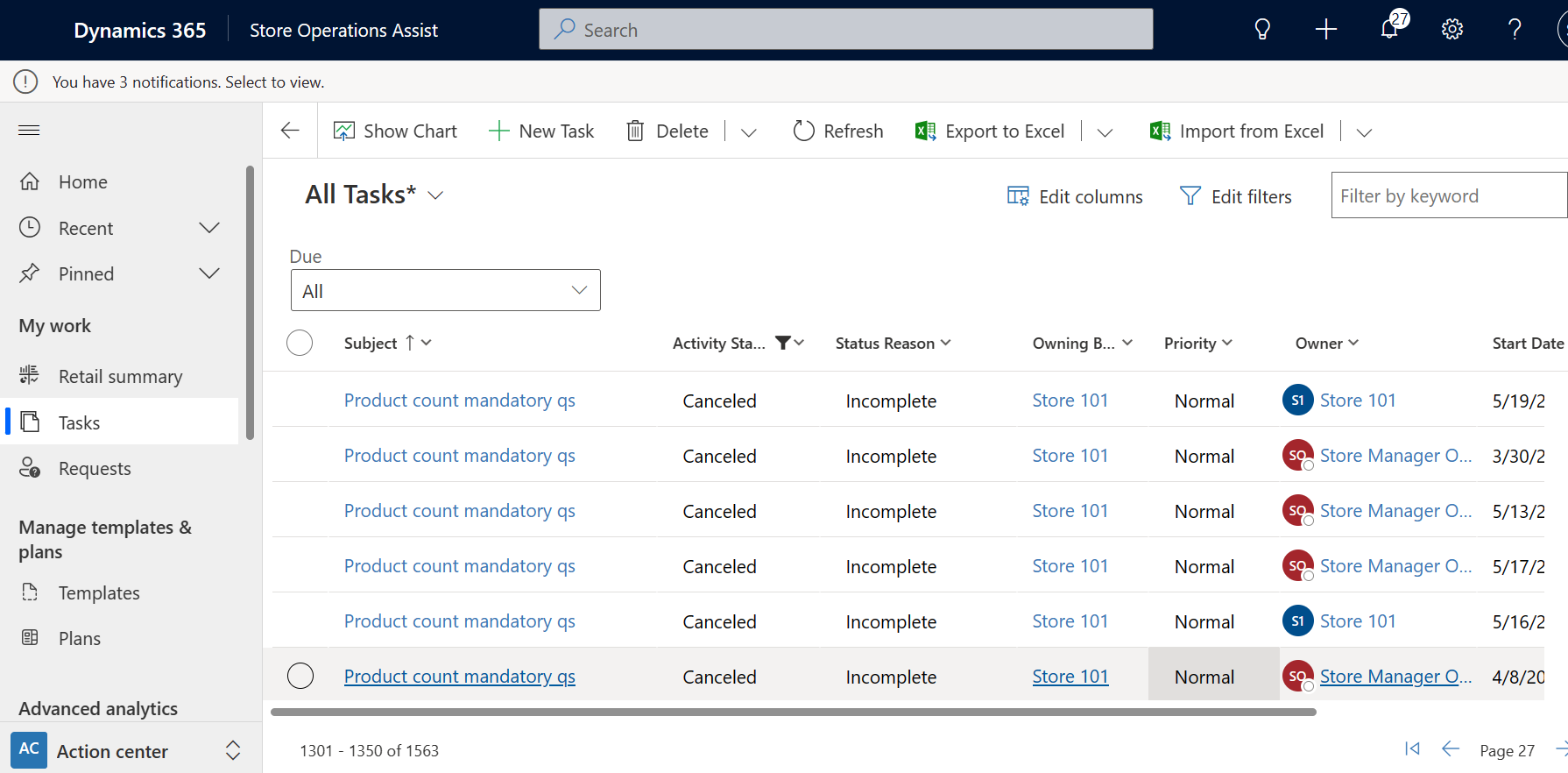
Geben Sie eine Überprüfung der Aufgaben an
Mit der Store Operations Administration können Sie die von Filialmitarbeitenden erledigten Aufgaben überprüfen. Für geplante und Ad-hoc-Aufgabe, die eine Überprüfung erfordern, können Sie Kommentare zur Überprüfung freigeben und diese an die Filialmitarbeiter weiterleiten.
So fügen Sie Kommentare zu Aufgaben hinzu, die überprüft und an den Filialmitarbeiter weitergegeben werden müssen:
Navigieren Sie zum Bereich „Aufgaben“.
Aufgabenliste nach Status filtern Zur Überprüfung gesendet. Die Aufgabenliste wird ausgefüllt.
Wählen Sie die Aufgabe aus, zu der Sie Feedback geben müssen.
Die Seite „Aufgabeninformationen“ wird geöffnet und zeigt folgende Registerkarten an:
Informationen
Die Registerkarte „Details“ bietet eine zweifache Ansicht der ausgewählten Aufgabe:
Zu den Aufgabendetails gehören Name, aktualisierter Status, der Besitzer (der sie erledigt hat), während der Aufgabenerstellung zugewiesene Priorität, während der Aufgabenstellung festgelegte Beschreibung und Richtlinien usw.
Speichern Sie die Antworten des Mitarbeiters auf Umfragefragen, die als Teil der Aufgabenvorlage weitergegeben wurden
Diese Registerkarte hilft Ihnen, die ursprünglichen Aufgabendetails und Antworten des Filialmitarbeiters zu überprüfen, da sie dem entsprechen, was der Filialmitarbeiter auf dem Gerät sieht.
Sie können die Aufgabe wieder dem Filialmitarbeiter zuweisen, nachdem Sie Bewertungskommentare abgegeben haben. Wählen Sie Zur Nacharbeit zurückgeben. Die Aufgabe wird automatisch in der Aufgabenliste von Store Operations Mobil angezeigt.
Wenn Sie jedoch der Meinung sind, dass es nicht erforderlich ist, Feedback zur Überprüfung zu geben und die Aufgabe wie erwartet abgeschlossen wurde, können Sie Als abgeschlossen markieren auswählen, um die Aufgabe abzuschließen. In diesem Szenario wird der Aufgabenstatus auf Erledigt aktualisiert und dieser aktualisierte Status wirkt sich auf Store Operations Mobil aus.
Anmerkung
Während Sie die Details abgeschlossener Aktivitäten anzeigen, die nicht überprüft werden müssen, können Sie keine Überprüfung und kein Feedback abgeben.
Fotos
Auf der Registerkarte „Fotos“ werden die Fotos angezeigt, die der Filialmitarbeiter im Rahmen der Erledigung und der Übermittlung der Aufgabe eingereicht hat. Wenn Überprüfung erforderlich für diese Aufgabe aktiviert war, können Sie auf dieser Registerkarte auch Fotos anhängen und sie im Rahmen des Überprüfungsfeedbacks mit dem Filialmitarbeiter teilen. Wenn Sie beispielsweise die vom Filialmitarbeiter für ein visuelles Merchandising freigegebenen Fotos überprüft haben und das Layout korrigieren müssen, können Sie neue Fotos des gewünschten Ladenlayouts hochladen und diese Aufgabe erneut dem Filialmitarbeiter zuweisen.
Wenn der Filialmitarbeiter diese Aufgabe auf dem Gerät öffnet, kann er das Ladenlayout basierend auf den aktualisierten Bildern anzeigen und anpassen. Wenn der Mitarbeiter die Aufgabe abschließt, werden auf dieser Registerkarte die Fotos angezeigt, die der Filialmitarbeiter im Rahmen der Aufgabenerledigung und ‑übermittlung gesendet hat.
Aktivitätsbericht
Der Aktivitätsbericht zeigt das Ergebnis der Produktpreisaktualisierung und der Aufgaben zur Bestandszählung an. Jedes Produkt stellt eines dar und die Spalten stellen Fragen mit Antworten dar. Sie können Produkte nach Sortiment für ein ausgewähltes Geschäft mit Details wie altem Preis, neuem Preis, Bestandszahl, allen Produktattributen (RAM, CPU, Farbe) usw. filtern.